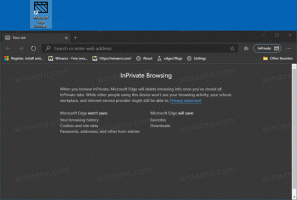Как да използвате инструмента за създаване на медия, за да изтеглите всяка версия на Windows 10
Как да изтеглите всяка версия на Windows 10 с помощта на инструмента за създаване на Windows Media
Инструментът за създаване на Windows Media е официалното приложение, което Microsoft препоръчва да използвате за създаване на ISO изображение или за инсталиране или надстройка на Windows 10. Единственият проблем е, че винаги изтегля най-новата версия на Windows 10. Ако обаче трябва да получите ISO изображение за предишна версия на Windows 10, то не показва такава опция. Но ето един таен скрит начин да го накарате да направи това вместо вас.
Реклама
Ето скрипт на трета страна, който работи като акомпаниатор на инструмента за създаване на медии, открит за първи път от Deskmodder. Това е проста партида, която извлича подходящата версия на приложението и свързаните с него файлове, така че след това може да изтегли всяка желана версия на Windows 10. Той поддържа следните издания.
- Windows 10 версия 1507 (първоначалната версия)
- Windows 10 версия 1511 (актуализация през ноември)
- Windows 10 версия 1607 (актуализация за годишнина)
- Windows 10 версия 1703 (Creators Update)
- Windows 10 версия 1709 (Fall Creators Update)
- Windows 10 версия 1803 (актуализация от април 2018 г.)
- Windows 10 версия 1809 (актуализация от октомври 2018 г.)
- Windows 10 версия 1903 (актуализация от май 2019 г.)
- Windows 10 версия 1909 (актуализация от ноември 2019 г.)
- Windows 10 версия 2004 (актуализация от май 2020 г.)
- Windows 10 версия 20H2 (актуализация от октомври 2020 г.)
Пакетният файл отваря син команден ред и диалогов прозорец, създаден с PowerShell + C# (WinForms). Благодарение на последните две, той позволява интерактивно избиране на версии на Windows 10 с GUI.
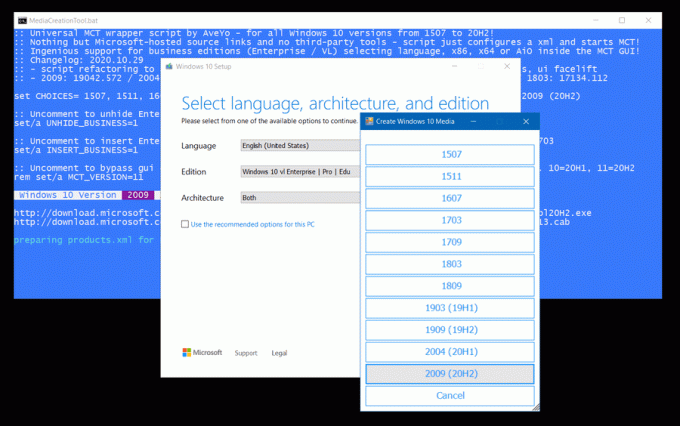
Ето как да използвате Инструмент за създаване на медии да се изтеглете всяка версия на Windows 10 с помощта на командния файл.
За да използвате инструмента за създаване на медия, за да изтеглите всяка версия на Windows 10
- Отвори тази връзка и запишете съдържанието като пакетен файл, MediaCreationTool.bat.
- Стартирайте пакетния файл.
- Изберете желаната версия на Windows 10.
- Пакетният файл автоматично ще изтегли необходимата версия на приложението Media Creation Tool и неговите файлове.
- Вече можете да продължите с изтеглянето на ISO, да направите стартираща флаш или да изпълнявате всякакви други задачи с целевата версия на Windows 10.
Ти си готов.
Пакетният файл е удобна алтернатива на обикновен MCT опит, тъй като позволява да изберете версията на Windows 10 за изтегляне. Това може да бъде наистина полезно, когато трябва да получите официално ISO изображение, което не е подправено, и да го инсталирате, например, на устройство, което не поддържа най-новата версия на Windows 10.
Ако не харесвате пакетни файлове и/или MCT, можете използвайте Rufus. Това е приложение на трета страна, но надеждно, което може да ви помогне да изградите UEFI стартиращ носител, както и да изтеглите всяка версия на Windows 10 по ваш избор.